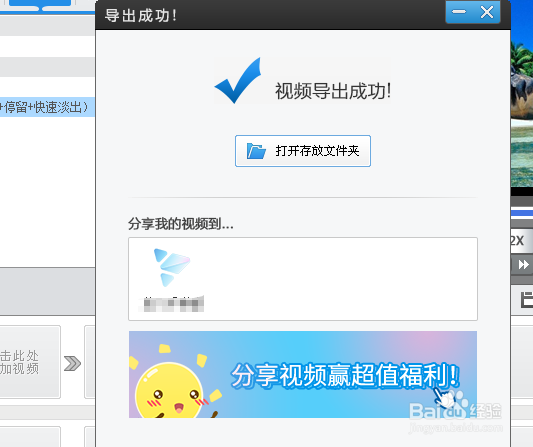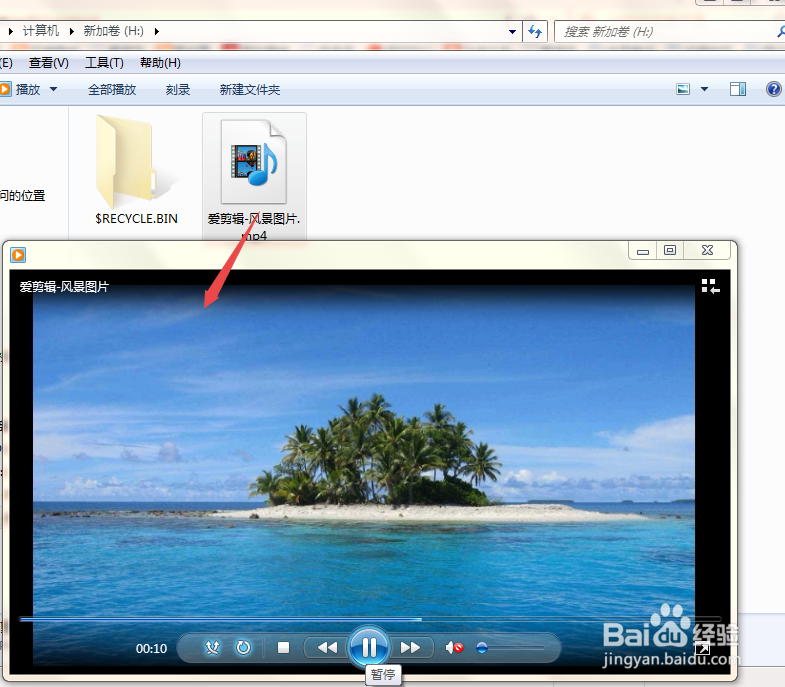1、双击桌面上面的 爱剪辑 快捷方式来打开它。
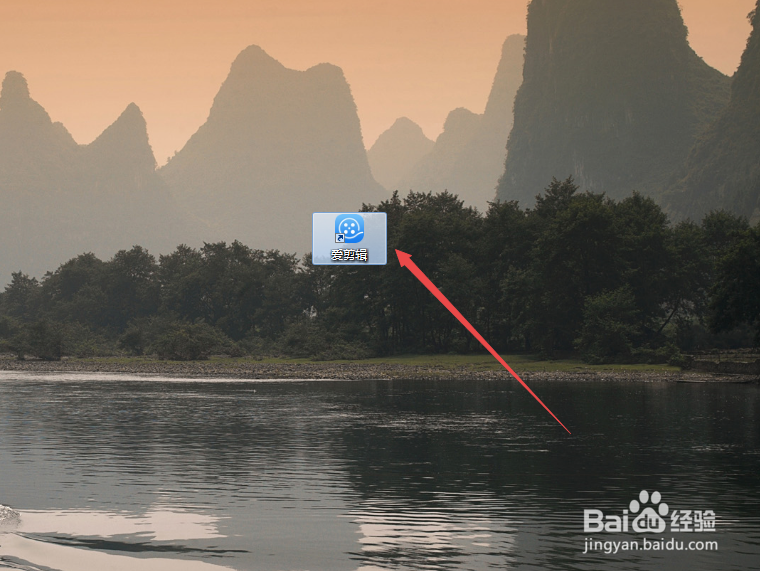

2、然后就来到了爱剪辑的操作界面了。

3、然后点击左侧的 添加视频 按钮或者是双击 添加视频的区域 ,在打开的窗口中选择需要的视频,它默认自带的有3个,可以根据需要选择,如 选择一个黑幕,然后根据需要截取一段 ,如截取8秒。
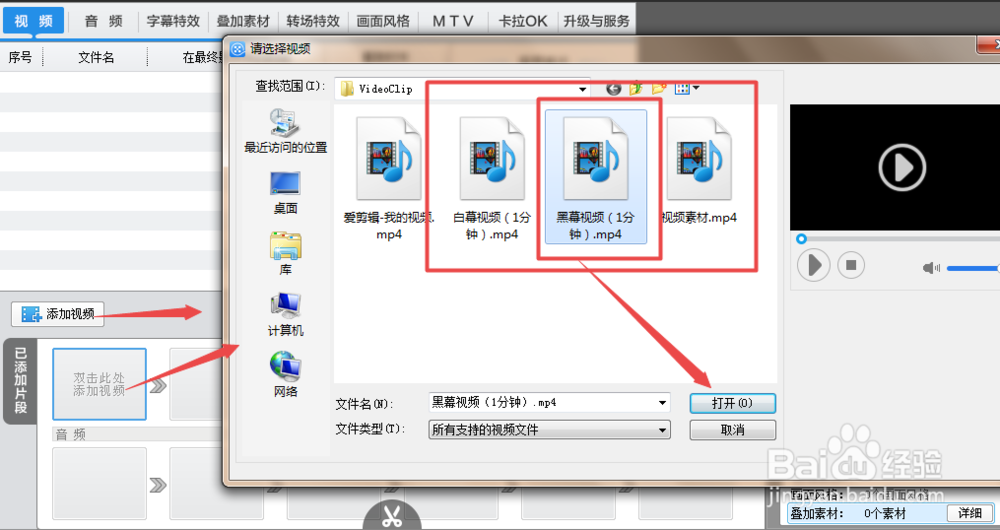
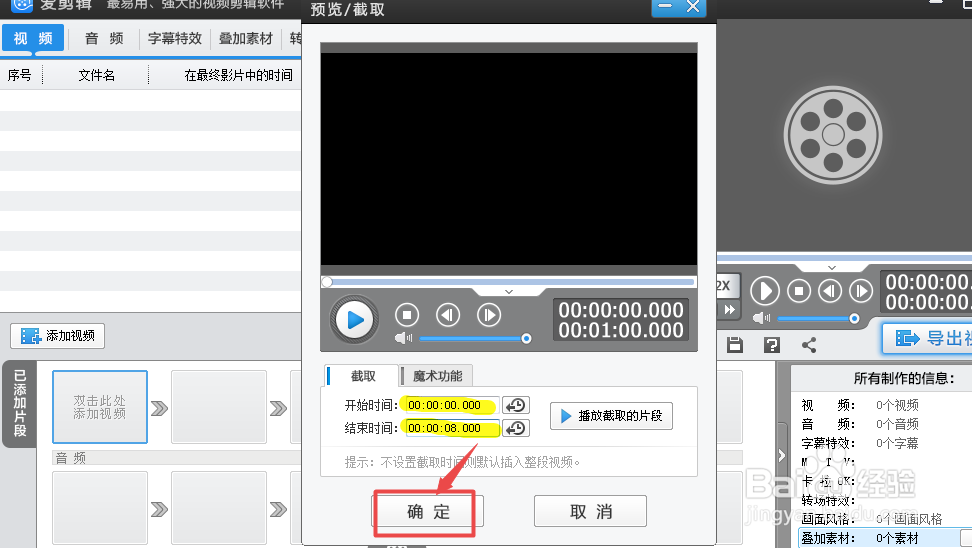
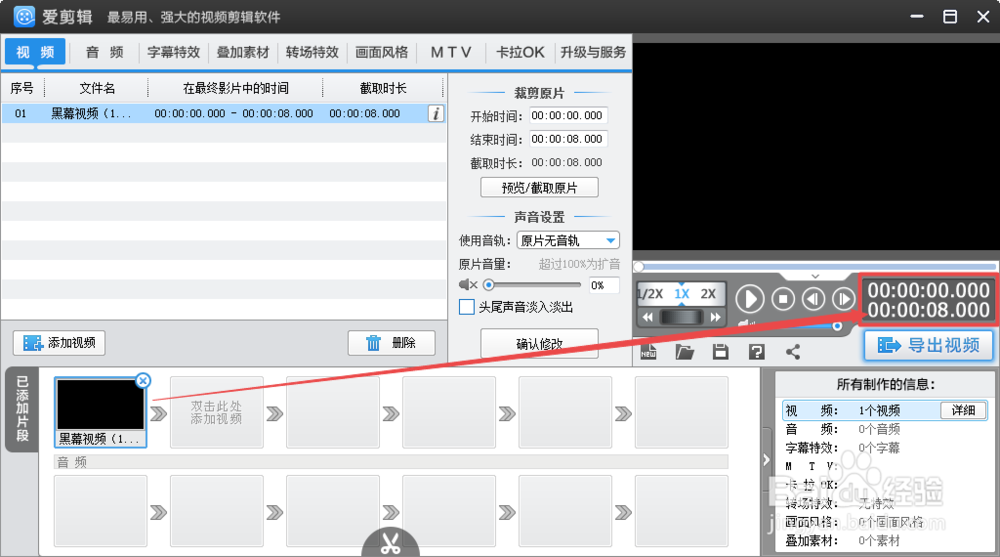
4、然后点击上面的 叠加素材 菜单,在打开的页面中双击右侧的黑色区域,在弹出的窗口中找到需要用到的图片素材,然后点击 确定。
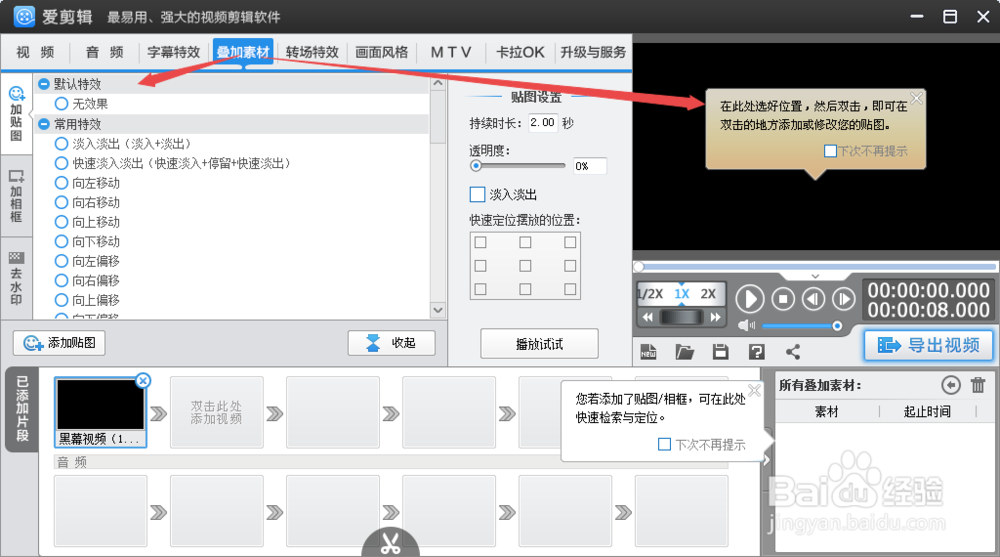
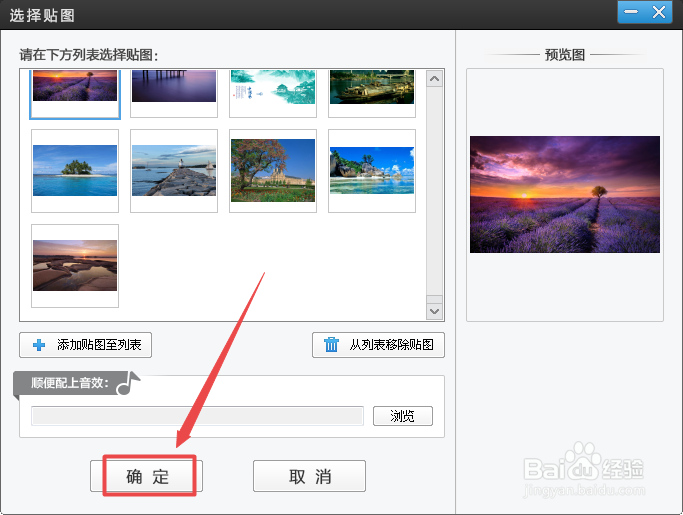
5、然后调整图片在右侧黑色区域的位置,调整好之后,在右侧根据需要选择 特效 ,选好之后,设置特效的时间。
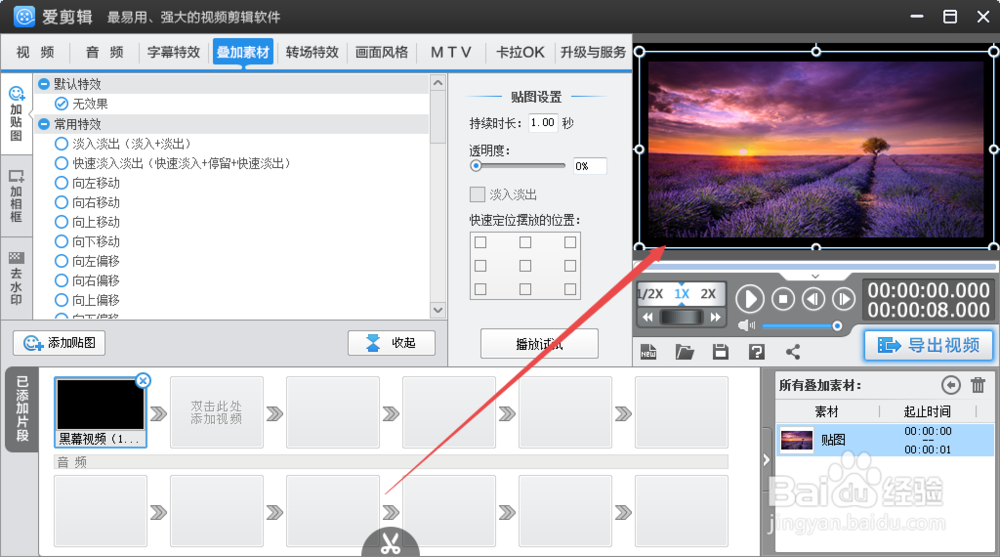
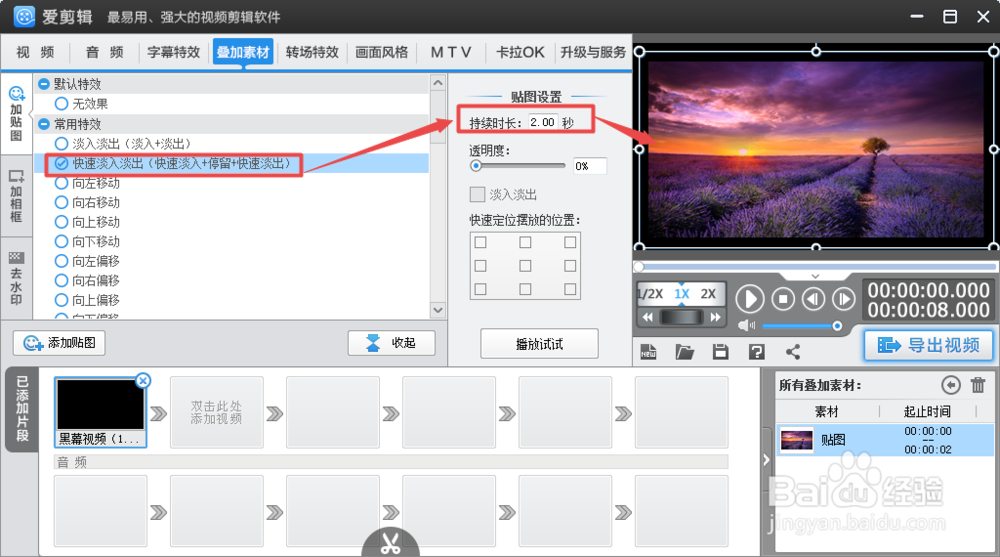
6、然后重复上面的步骤,将其它的图片添加进来,然后点击右侧的 导出视频 按钮,在打开的页面中根据需要设置,填写片名、作者等等,别的可以默认,然后点击 导出 按钮。
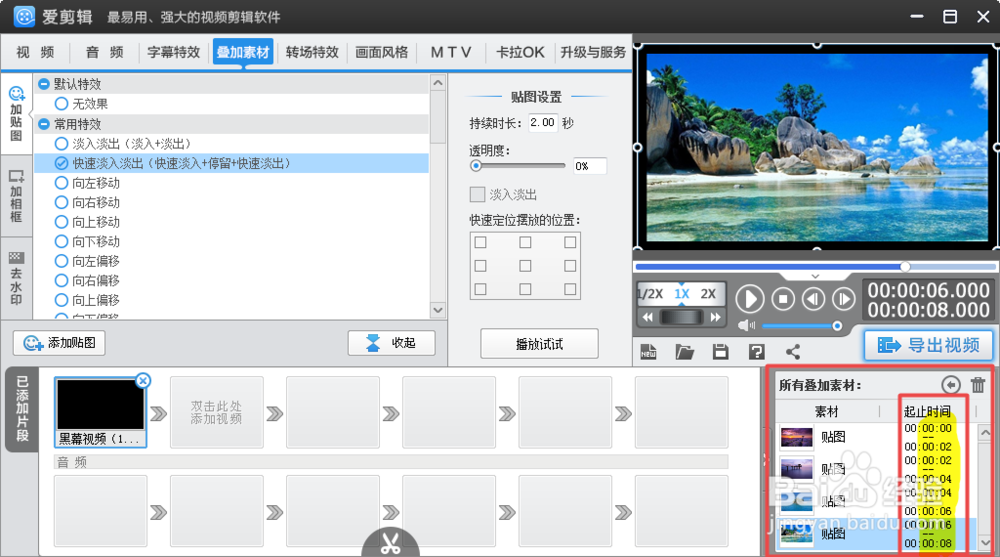
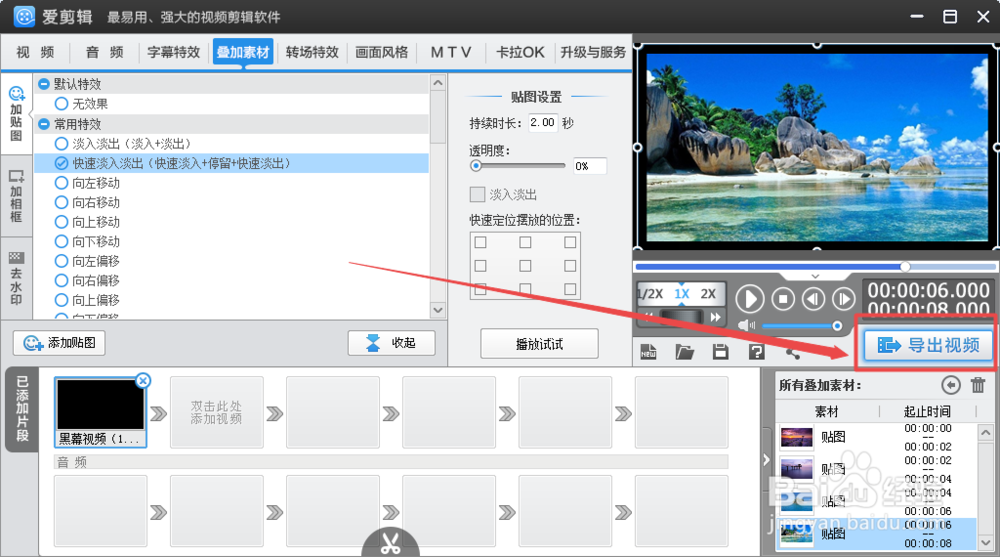
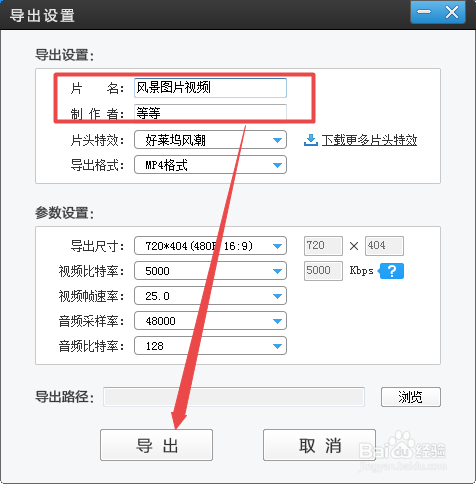
7、然后它就开始导出了,导出的过程需要一定的时间,等一会就导出成功了,找的这个视频,双击打开它看看呗。